Cara mengatur kecerahan layar komputer pc – Kecerahan layar komputer sangat berpengaruh pada kesehatan mata dan kenyamanan pengguna. Pelajari cara mengatur kecerahan layar PC dengan tepat untuk pengalaman terbaik.
Menyesuaikan kecerahan layar sesuai kebutuhan dapat meminimalkan ketegangan mata, meningkatkan produktivitas, dan menjaga kesehatan mata jangka panjang.
Cara Mengidentifikasi Pengaturan Kecerahan Layar Komputer
Menyesuaikan kecerahan layar komputer sangat penting untuk kenyamanan dan kesehatan mata. Berikut cara mengidentifikasi pengaturan kecerahan layar pada sistem operasi yang berbeda:
Windows
- Buka menu “Settings” dari menu Start.
- Pilih “System” dan kemudian “Display”.
- Sesuaikan slider “Brightness” untuk mengatur kecerahan layar.
macOS
- Buka menu “Apple” dan pilih “System Preferences”.
- Pilih “Displays”.
- Sesuaikan slider “Brightness” di bagian “Display Settings”.
Linux
- Buka pengaturan tampilan dengan perintah “xrandr –output [nama output] –brightness [nilai kecerahan]”.
- Nilai kecerahan berkisar dari 0 hingga 1, dengan 1 mewakili kecerahan maksimum.
Jenis Pengaturan Kecerahan Layar
Terdapat beberapa jenis pengaturan kecerahan layar yang tersedia, masing-masing dengan kelebihan dan kekurangan:
Kecerahan Manual
Pengaturan ini memungkinkan pengguna menyesuaikan kecerahan layar secara manual menggunakan tombol atau pengaturan pada monitor. Ini memberikan kontrol langsung dan memungkinkan pengguna mengoptimalkan kecerahan untuk kondisi pencahayaan tertentu.
Kecerahan Adaptif
Pengaturan ini secara otomatis menyesuaikan kecerahan layar berdasarkan kondisi pencahayaan sekitar. Ini menggunakan sensor cahaya untuk mendeteksi tingkat cahaya dan menyesuaikan kecerahan layar sesuai dengannya. Hal ini dapat membantu mengurangi ketegangan mata dan meningkatkan kenyamanan dalam berbagai kondisi pencahayaan.
Mode Malam
Mode ini mengurangi emisi cahaya biru dari layar, yang dapat mengganggu pola tidur. Ini membuat layar lebih hangat dan lebih mudah dilihat dalam gelap, sehingga dapat membantu meningkatkan kualitas tidur.
Untuk mengatur kecerahan layar komputer PC, kamu bisa menggunakan tombol pintas atau pengaturan tampilan. Namun, kalau kamu mencari smartphone dengan layar yang cerah, spesifikasi Infinix Note 40 Pro bisa jadi pilihan. Dengan layar AMOLED 6,6 inci dan kecerahan puncak 700 nits, layarnya sangat jelas bahkan di bawah sinar matahari langsung.
Kembali ke pengaturan kecerahan layar komputer PC, pastikan kamu menyesuaikannya sesuai dengan kenyamanan matamu.
Faktor yang Mempengaruhi Kecerahan Layar
Kecerahan layar komputer dipengaruhi oleh beberapa faktor, termasuk pengaturan grafis, jenis panel layar, dan kondisi pencahayaan sekitar. Memahami faktor-faktor ini sangat penting untuk mengoptimalkan kecerahan layar sesuai dengan preferensi dan kebutuhan Anda.
Pengaturan Grafis
Pengaturan grafis pada komputer Anda, seperti kontras, kecerahan, dan gamma, dapat sangat memengaruhi kecerahan layar. Sesuaikan pengaturan ini untuk mencapai tingkat kecerahan yang diinginkan. Pengaturan ini biasanya dapat diakses melalui panel kontrol tampilan atau pengaturan sistem.
Jenis Panel Layar
Jenis panel layar juga memengaruhi kecerahan. Layar LCD umumnya memiliki kecerahan lebih rendah dibandingkan layar OLED. Layar OLED mampu menghasilkan warna hitam pekat dan kontras tinggi, sehingga menghasilkan gambar yang lebih cerah dan hidup.
Kondisi Pencahayaan Sekitar
Kondisi pencahayaan sekitar dapat memengaruhi persepsi kecerahan layar. Dalam lingkungan yang terang, Anda mungkin perlu meningkatkan kecerahan layar untuk melihat dengan jelas. Sebaliknya, dalam lingkungan yang gelap, kecerahan layar yang terlalu tinggi dapat menyebabkan ketegangan mata.
Dampak Kecerahan Layar pada Kesehatan Mata
Kecerahan layar komputer dapat berdampak signifikan pada kesehatan mata. Pengaturan kecerahan yang optimal sangat penting untuk meminimalkan ketegangan mata dan melindungi penglihatan.
Dampak Positif
Kecerahan layar yang tepat dapat memberikan beberapa manfaat, termasuk:
- Peningkatan visibilitas: Kecerahan yang lebih tinggi dapat membuat teks dan gambar lebih mudah dilihat, terutama dalam kondisi pencahayaan yang terang.
- Pengurangan kelelahan mata: Kecerahan layar yang optimal dapat membantu mengurangi ketegangan mata dengan mencegah mata bekerja terlalu keras untuk melihat konten di layar.
Dampak Negatif
Namun, kecerahan layar yang berlebihan juga dapat memiliki dampak negatif, seperti:
- Ketegangan mata: Kecerahan layar yang terlalu tinggi dapat menyebabkan mata tegang, kering, dan iritasi.
- Gangguan tidur: Paparan cahaya biru yang dipancarkan dari layar komputer pada malam hari dapat mengganggu produksi melatonin, hormon yang mengatur tidur.
- Kerusakan mata: Paparan cahaya biru yang berkepanjangan dapat meningkatkan risiko degenerasi makula terkait usia (AMD).
Rekomendasi Pengaturan Kecerahan
Untuk meminimalkan dampak negatif dan memaksimalkan manfaat kecerahan layar, disarankan untuk mengatur kecerahan pada tingkat yang optimal. Rekomendasi berikut dapat membantu:
- Sesuaikan kecerahan layar sesuai dengan kondisi pencahayaan lingkungan.
- Hindari pengaturan kecerahan yang terlalu tinggi atau terlalu rendah.
- Gunakan filter cahaya biru pada malam hari untuk mengurangi paparan cahaya biru.
- Istirahatkan mata secara teratur dengan mengikuti aturan 20-20-20: setiap 20 menit, alihkan pandangan ke objek sejauh 20 kaki selama 20 detik.
Membuat Profil Kecerahan Layar Kustom: Cara Mengatur Kecerahan Layar Komputer Pc
Profil kecerahan layar kustom memungkinkan Anda menyesuaikan kecerahan layar secara otomatis berdasarkan waktu atau kondisi tertentu, seperti tingkat cahaya sekitar atau preferensi pribadi Anda. Berikut cara membuat profil kecerahan layar kustom pada sistem operasi yang berbeda:
Windows
- Buka “Pengaturan” > “Sistem” > “Layar”
- Gulir ke bawah dan klik “Pengaturan Kecerahan Malam”
- Atur waktu mulai dan berakhir untuk mode Kecerahan Malam
- Sesuaikan penggeser “Kekuatan Kecerahan Malam” sesuai keinginan Anda
macOS
- Buka “Preferensi Sistem” > “Layar”
- Klik tab “Night Shift”
- Atur waktu mulai dan berakhir untuk Night Shift
- Sesuaikan penggeser “Temperatur Warna” sesuai keinginan Anda
Linux
- Instal utilitas “Redshift”
- Buka terminal dan jalankan perintah “redshift -l latitude:longitude”
- Ganti “latitude” dan “longitude” dengan koordinat lokasi Anda
- Sesuaikan pengaturan Redshift sesuai keinginan Anda menggunakan perintah “redshift-gtk”
Tips untuk Mengoptimalkan Kecerahan Layar
Mengatur kecerahan layar komputer secara optimal sangat penting untuk kenyamanan mata dan produktivitas secara keseluruhan. Berikut beberapa tips untuk memaksimalkan pengaturan kecerahan layar Anda:
Pengaturan Kecerahan yang Disarankan
Pengaturan kecerahan layar yang ideal bervariasi tergantung pada lingkungan sekitar dan aktivitas yang dilakukan. Sebagai panduan umum, berikut beberapa pengaturan kecerahan yang disarankan:
- Membaca:100-120 cd/m²
- Bermain game:150-200 cd/m²
- Bekerja:120-150 cd/m²
Menggunakan Pengaturan Otomatis
Banyak monitor modern dilengkapi dengan fitur kecerahan otomatis yang menyesuaikan kecerahan layar berdasarkan tingkat cahaya sekitar. Fitur ini dapat sangat berguna untuk menjaga kenyamanan mata dan menghemat energi.
Menyesuaikan Kecerahan Secara Manual, Cara mengatur kecerahan layar komputer pc
Jika monitor Anda tidak memiliki fitur kecerahan otomatis, Anda dapat menyesuaikan kecerahan secara manual melalui pengaturan tampilan di sistem operasi Anda. Anda dapat menemukan pengaturan ini di Panel Kontrol (Windows) atau Preferensi Sistem (macOS).
Tips Tambahan
- Hindari kecerahan yang terlalu tinggi, karena dapat menyebabkan kelelahan mata.
- Sesuaikan kecerahan secara berkala sepanjang hari untuk mengakomodasi perubahan kondisi cahaya.
- Gunakan filter cahaya biru untuk mengurangi paparan cahaya biru yang berbahaya.
Cara Mengatur Kecerahan Layar Komputer PC
Mengatur kecerahan layar komputer PC secara tepat sangat penting untuk kesehatan mata dan pengalaman pengguna yang optimal. Berikut panduan langkah demi langkah untuk mengatur kecerahan layar dengan benar:
Langkah-langkah Mengatur Kecerahan Layar
- Buka Pengaturan Tampilan:Buka Pengaturan Windows atau Preferensi Sistem pada Mac, lalu cari opsi Tampilan atau Layar.
- Temukan Pengaturan Kecerahan:Di dalam pengaturan tampilan, cari penggeser atau tombol yang mengatur kecerahan layar.
- Sesuaikan Kecerahan:Geser penggeser atau tekan tombol untuk menyesuaikan kecerahan layar. Umumnya, kecerahan yang lebih tinggi cocok untuk area terang, sedangkan kecerahan yang lebih rendah cocok untuk lingkungan yang lebih gelap.
- Uji Kecerahan:Setelah menyesuaikan kecerahan, uji di berbagai kondisi pencahayaan untuk memastikan pengaturan yang nyaman bagi mata Anda.
Dampak Kecerahan Layar pada Kesehatan Mata
Kecerahan layar yang berlebihan dapat menyebabkan ketegangan mata, sakit kepala, dan kelelahan mata. Mengatur kecerahan secara tepat dapat mengurangi gejala-gejala ini dan membantu menjaga kesehatan mata secara keseluruhan.
Dampak Kecerahan Layar pada Pengalaman Pengguna
Kecerahan layar juga memengaruhi pengalaman pengguna. Kecerahan yang terlalu tinggi dapat membuat konten sulit dibaca, sementara kecerahan yang terlalu rendah dapat membuat gambar tampak kusam dan tidak jelas. Menyesuaikan kecerahan secara optimal dapat meningkatkan kejelasan, kontras, dan keterbacaan konten di layar.
Ringkasan Penutup
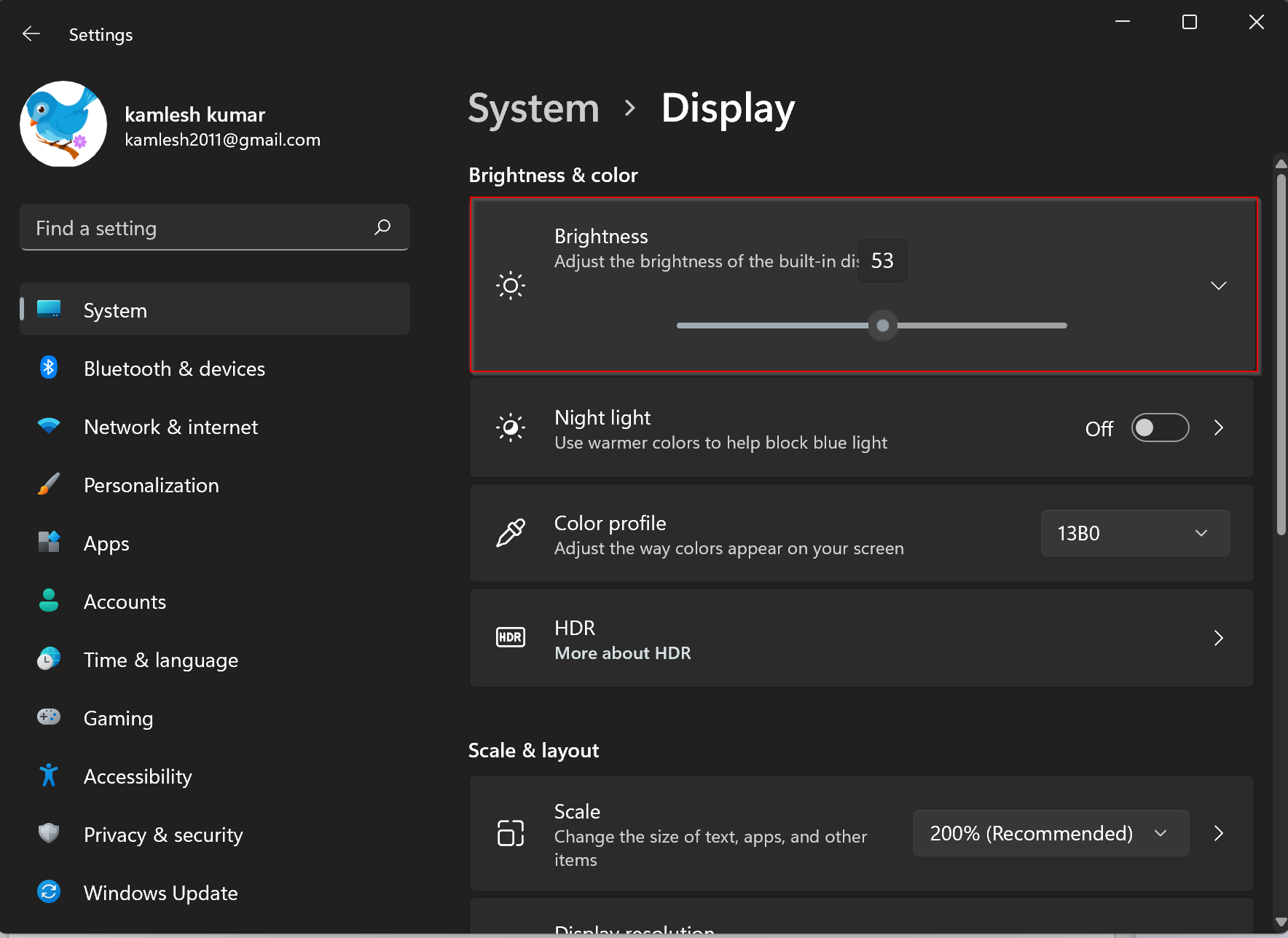
Dengan mengatur kecerahan layar dengan benar, Anda dapat menikmati pengalaman penggunaan komputer yang nyaman dan produktif, sekaligus menjaga kesehatan mata Anda. Luangkan waktu untuk menyesuaikan pengaturan kecerahan dan temukan pengaturan optimal untuk Anda.
